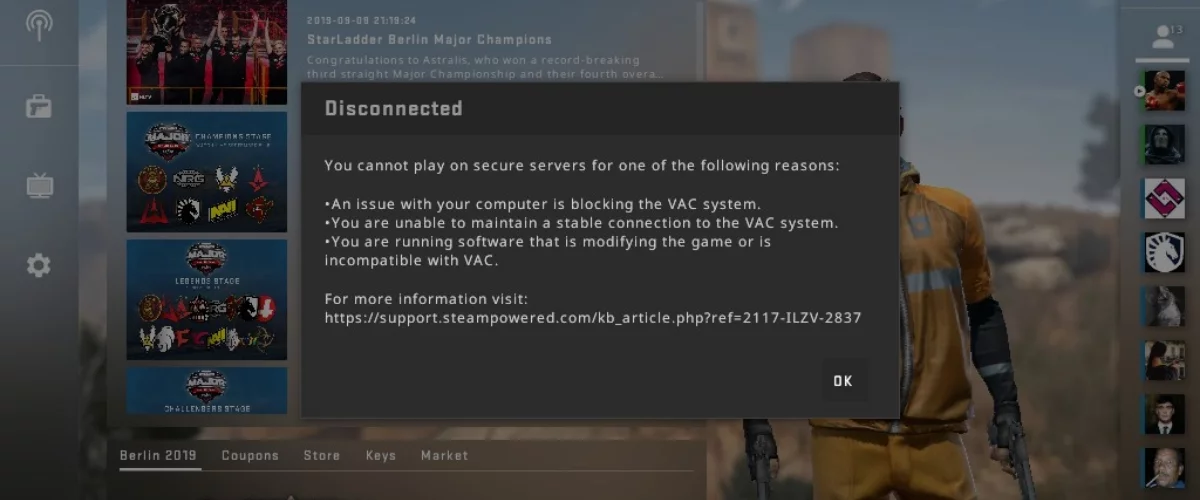Ja se si mund të rregulloni një prej problemeve më të shpeshta në CS:GO
Të hasësh një VAC authentication error në mes të një ndeshjeje kompetitive në CS:GO është mjaft acaruese. Duket se ky problem ndodh gjithmonë në momentet më të këqija dhe shpesh çon në një ban për disa orë, ditë dhemadje edhe javë.
Kur e merr njëherë, duket sikur ai gjithashtu ndodh më shpesh. Ai përsëritet herë pas here dhe lojtarët madje kanë ndaluar të luajnë CS:GO prej tij.
Megjithatë, ka një arsye të mirë se pse VAC authentication error ekziston. VAC sigurohet që serverat nuk kanë probleme me hacking (ose më saktë tenton ta bëjë këtë gjë). Zakonisht thjesht një re-log e zgjidh problemin.
Nëse kjo nuk funksionon, më poshtë keni një listë të plotë të hapave që duhet të ndiqni për të rregulluar problemet e VAC authentication në CS:GO.
- Bëji restart kompjuterit: Shpesh herë një restart mjafton për ta zgjidhur këtë problem.
- Çinstalo dhe instalo sërish Steam dhe CS:GO: Shpesh herë një reinstall mjafton për të zgjidhur problemet. Nëse nuk keni kohë ose terezi për ta bërë të gjithë këtë punë, mund të bëni Verify Integrity of Game Files në Steam. Right click CS:GO > Properties > Local Files.
- Riparo Steam Service: Nëse kjo nuk funksionon, shpesh herë një riparim i client-it të Steam e bën punën. Për ta bërë këtë gjë, dilni nga Steam dhe në desktop shtypni Windows Key + R. Më pas, shkruani këtë komandë: “C:\Program Files (x86)\Steam\bin\SteamService.exe” /repair (bëjeni copy-paste të gjithën). Më pas, rihapni Steam dhe testojeni sërish për të parë nëse problemi vazhdon.
- Ktheni boot settings në default: Nëse asnjë prej këtyre hapave nuk funksionon, problemi duket se vjen nga opsionet e kompjuterit tuaj. Shkoni në Start > All Programs > Accessories, bëni right click në Command Prompt dhe klikoni Run as administrator. Më pas, shkruani këtë komandë: bcdedit /deletevalue nointegritychecks, bcdedit /deletevalue loadoptions, bcdedit /debug off, bcdedit /deletevalue nx (bëjeni copy-paste të gjithën) dhe bëni restart kompjuterin tuaj.
- Riparoni file-t e sistemit: Kjo është masa më drastike që mund të merrni. Duke ndjekur të njëjtat hapa si më lart për të hapur Command Prompt, këtë rradhë shkruani komandën sfc /scannow (bëjeni copy-paste të gjithën). Kur procesi të ketë mbaruar, bëni restart kompjuterin tuaj.
- Dërgojini një e-mail Valve: Nëse asgjë nuk funksionon, mund të kontaktoni Valve në CSGOTeamFeedback@valvesoftware.com dhe të shkruani në subject “VAC Authentication Error“. Sigurohuni të vendosni një link të profilit tuaj në Steam, sa kohë keni që e hasni këtë problem dhe se çfarë zgjidhjesh keni provuar.